Microsoft objavljuje nove verzije operativnog sistema Windows 10 otprilike svakih šest meseci. Međutim, ove nadogradnje ne stižu do svih korisnika istovremeno. Neki računari mogu ostati na starijim verzijama Windowsa 10 i po godinu dana ili više. U ovom tekstu objasnićemo kako možete proveriti da li je vaš računar ažuriran.
Zašto Windows 10 ažuriranja stižu sa zakašnjenjem?
Na primer, izveštaj kompanije AdDuplex iz novembra 2020. godine pokazao je da je samo 8,8% Windows računara imalo instalirano najnovije ažuriranje iz oktobra 2020. godine u to vreme. Prethodno ažuriranje iz maja 2020. godine imalo je 37,6% korisnika. Zanimljivo je da je više od polovine svih računara koristilo verzije operativnog sistema Windows 10 objavljene 2019. ili ranije.
Microsoft postepeno objavljuje ažuriranja za računare, pažljivo prateći da li se javljaju problemi sa svakom novom verzijom. Na primer, određeni hardverski uređaj u nekom laptopu može imati problem sa drajverom koji mora biti rešen kako bi sve funkcionisalo pravilno sa novom verzijom Windowsa 10. Takođe, neki računari mogu imati instaliran sigurnosni softver koji zahteva određene modifikacije da bi mogao nesmetano da radi sa novijim verzijama Windowsa 10 – i tako dalje.
Upravo zbog ovog opreznog pristupa kompanije Microsoft, može se desiti da neki računari ne dobiju najnovije ažuriranje i po godinu dana ili duže, dok se ne reše potencijalni problemi sa kompatibilnošću.
Da li je bitno imati najnoviju verziju?
Iskreno, za većinu korisnika nije od presudnog značaja da imaju najnoviju verziju operativnog sistema Windows 10. Ukoliko nemate nikakvih problema ili vam nisu neophodne nove funkcije, najbolje je da koristite verziju koju Windows Update automatski odabere za vaš sistem.
Iako postoji mogućnost da „preskočite red“ i instalirate najnoviju verziju operativnog sistema Windows 10 na svom računaru, to često nije preporučljivo, jer se možete suočiti sa određenim problemima.
Microsoft nastavlja da obezbeđuje sigurnosne zakrpe za starije verzije operativnog sistema Windows 10 neko vreme. Međutim, kada neka verzija Windowsa 10 više ne prima sigurnosna ažuriranja, Windows Update postaje prilično agresivan u promovisanju nadogradnje na noviju verziju.
Drugim rečima, većina ljudi ne mora da brine o tome da li ima najnoviju verziju. U 2020. godini, ova velika ažuriranja za Windows su postala manja nego ikada ranije – retko uključuju velike, nove funkcije koje su apsolutno neophodne.
Kako proveriti da li imate najnoviju verziju
Imajući to na umu, možda ćete ipak poželeti da imate najnoviju verziju operativnog sistema Windows 10 iz različitih razloga: da biste isprobali nove funkcije, ostvarili kompatibilnost sa određenim programom, popravili grešku u staroj verziji, testirali softver na najnovijoj verziji ili prosto želeli da koristite najnoviji operativni sistem.
Da biste proverili koju verziju Windowsa imate na svom računaru, otvorite meni Start, a zatim kliknite na ikonicu zupčanika koja predstavlja „Podešavanja“ ili pritisnite taster Windows + i.
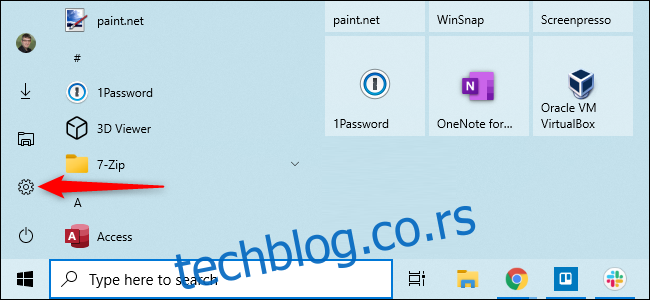
U prozoru Podešavanja, idite na Sistem > O sistemu.
U odeljku Specifikacije Windowsa potražite informaciju o „Verziji“ koju imate instaliranu. (Na starijim verzijama Windowsa 10, ovaj ekran može izgledati malo drugačije, ali prikazuje iste informacije.)
Napomena: Datum „Instalirano“ ne mora uvek da odražava tačan datum kada je instalirano poslednje ažuriranje. Na primer, verzija 20H2 je manja nadogradnja i mnogi korisnici primete da imaju verziju 20H2, ali datum instalacije je pre oktobra 2020. kada je ovo ažuriranje zapravo objavljeno. Umesto toga, datum može prikazivati kada je 20H1 instaliran – što je bilo veće ažuriranje. To je potpuno normalno.
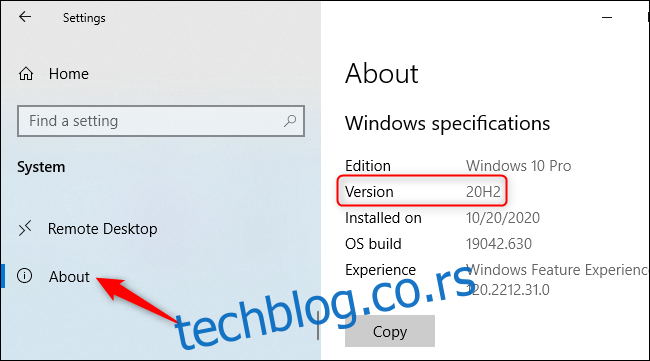
Sada proverite koja je trenutno najnovija verzija operativnog sistema Windows 10. Ove informacije redovno ažuriramo.
Ove informacije možete pronaći i na Microsoft-ovoj veb stranici sa informacijama o izdanju Windowsa 10 – obratite pažnju na najnoviju verziju u odeljku „Polugodišnji kanal“.
Kako preuzeti najnoviju verziju operativnog sistema Windows 10
Ako se broj ne podudara, znači da koristite stariju verziju operativnog sistema Windows 10. Da biste ubrzali proces i odmah nadogradili računar na najnoviju verziju, posetite Microsoft-ovu stranicu za preuzimanje Windowsa 10 i kliknite na dugme „Ažuriraj odmah“ kako biste preuzeli Microsoft-ov alat za ažuriranje. Pokrenite preuzeti alat – ako je nova verzija Windowsa 10 dostupna, alat će je pronaći i instalirati.
Da biste proverili da li imate najnoviju verziju operativnog sistema Windows 10 na računaru, uvek možete da preuzmete i pokrenete ovaj Microsoft alat. Ako je nova verzija dostupna, alat će vam ponuditi da je instalirate. Ukoliko koristite najnoviju verziju, alat će vas obavestiti o tome.
Upozorenje: Pokretanjem alata za nadogradnju, „prisiljavate“ Windows 10 da se sam nadogradi. Čak i ako postoje poznati problemi sa ažuriranjem na vašem računaru, Windows će ignorisati problem i svejedno instalirati ažuriranje. Microsoft preporučuje da proverite da li postoje poznati problemi koji mogu uticati na vaš sistem pre nego što to učinite.
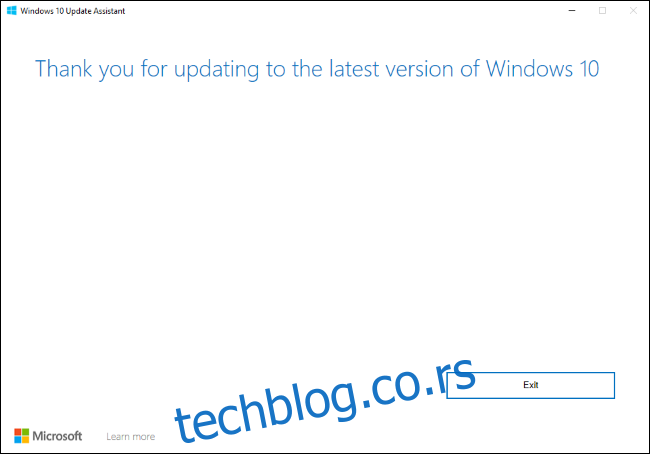
Uvek možete deinstalirati ažuriranje ukoliko naiđete na probleme sa njim – pod uslovom da se računar i dalje pravilno pokreće. Međutim, deinstalaciju ažuriranja morate uraditi u prvih deset dana nakon instalacije.